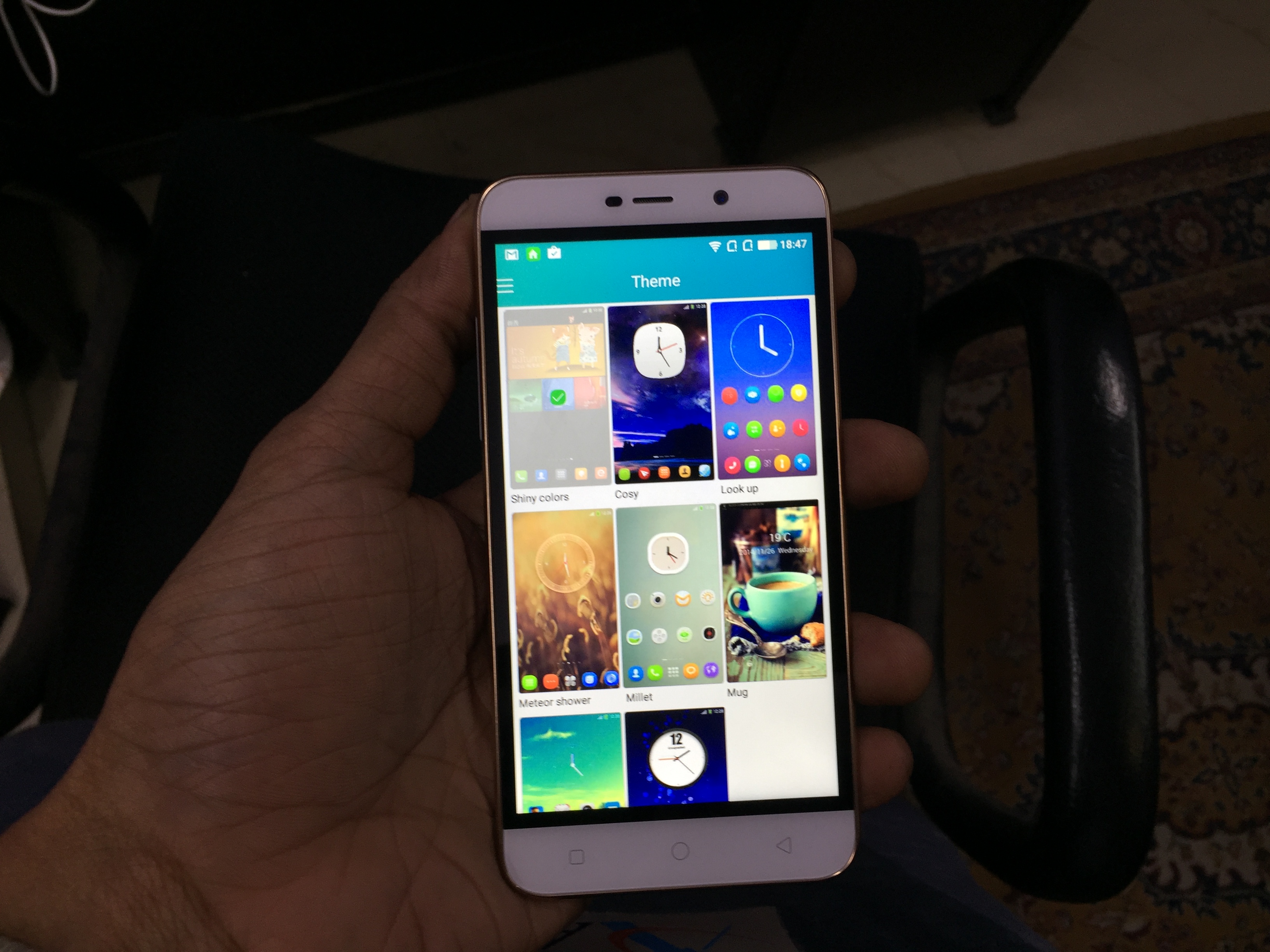Nie otrzymujesz żadnych powiadomień od youtube na Twoim iPhone ? Cóż, jeśli jesteś kimś takim jak ja, który ogląda dużo filmów na YouTube, możesz mieć oko na najnowsze filmy przesyłane na platformę. Jednak może to być denerwujące, jeśli masz nowe alerty, które nie pojawiają się na Twoim iPhonie. Dlatego mamy tutaj siedem prostych sposobów napraw powiadomienia YouTube, które nie działają na iPhonie z systemem iOS 14 lub starszym.
Przeczytaj także | 5 sposobów naprawienia komentarzy YouTube, które nie są wyświetlane w filmie
Powiadomienia YouTube nie działają na iPhonie? Oto poprawka
Spis treści
Kontakty Google nie synchronizują się z iPhonem
- Powiadomienia YouTube nie działają na iPhonie? Oto poprawka
- Podsumowanie - Napraw powiadomienia YouTube na iPhonie
1. Zezwól na powiadomienia w Ustawieniach
Przede wszystkim sprawdź, czy aplikacja YouTube może wyświetlać powiadomienia na Twoim iPhonie. Nie będzie w stanie wyświetlać powiadomień, jeśli uprawnienia są wyłączone.



- otwarty Ustawienia na Twoim iPhonie.
- Przewiń do końca i kliknij youtube .
- Kliknij Powiadomienia i włącz przełącznik powiadomień, jeśli są wyłączone.
- Wybierz również, gdzie chcesz otrzymywać alerty- Ekran blokady , Centrum powiadomień , i Banery .
Jeśli powiadomienia są włączone, ale żadne z nich nie jest zaznaczone, nie będziesz otrzymywać żadnych powiadomień z YouTube. Możesz dodatkowo dostosować inne ustawienia, takie jak podglądy powiadomień, dźwięki i odznaki.
2. Włącz powiadomienia w YouTube
Jeśli zezwoliłeś na powiadomienia z YouTube w Ustawieniach, ale nie wyświetlają się one na Twoim iPhonie, musisz sprawdzić, czy są włączone w aplikacji YouTube. Aby to zrobić, wykonaj czynności podane poniżej.
- Otwórz aplikację YouTube na swoim iPhonie.
- Kliknij swoje zdjęcie profilowe w prawym górnym rogu.
- Na następnym ekranie dotknij Ustawienia .
- Teraz przewiń w dół i kliknij Powiadomienia .



- Tutaj ustaw swoje preferencje dotyczące powiadomień mobilnych YouTube, włączając / wyłączając następujące opcje - Zaplanowane podsumowanie, Subskrypcje, Polecane filmy i inne aktualizacje aktywności.
- Ponadto przewiń w dół i sprawdź, czy wyłączyłeś dźwięki i wibracje.


Na początek Polecane filmy powiadomi Cię o filmach w zależności od tego, co oglądasz. Natomiast, Subskrypcje powiadomi Cię o aktualizacjach z kanałów, które subskrybujesz. Z drugiej strony Zaplanowane podsumowanie opcja będzie przesyłać wszystkie powiadomienia razem o określonej porze dnia.
3. Zezwalaj na odświeżanie w tle
Odświeżanie w tle umożliwia aplikacjom sprawdzanie dostępności aktualizacji i nowej zawartości, gdy działają one w tle. Jeśli jest wyłączona w YouTube, mogą mieć problemy z pobieraniem nowych powiadomień. Dlatego upewnij się, że aplikacja YouTube może odświeżać się w tle w następujący sposób.


- otwarty Ustawienia na Twoim iPhonie.
- Przewiń w dół i kliknij youtube .
- Włącz przełącznik dla odświeżanie aplikacji w tle .
4. Włącz dzwonek powiadomień

Aby otrzymywać alerty o przesyłaniu z określonego kanału, musisz ręcznie włączyć dla nich powiadomienia w YouTube. Odwiedź kanał i naciśnij ikonę dzwonka obok przycisku Subskrybuj. Dzięki temu będziesz otrzymywać powiadomienia o przesłanych filmach z tego konkretnego kanału w YouTube.
dźwięk powiadomienia o zmianie Androida dla aplikacji
5. Wyłącz tryb incognito
YouTube ma specjalny tryb incognito do prywatnego oglądania filmów na iPhonie. Po włączeniu YouTube uważa, że jesteś wylogowany i nie przechowuje Twojej historii oglądania, wyszukiwań i subskrypcji. Spowoduje to również tymczasowe wstrzymanie powiadomień z YouTube na Twoim iPhonie.



Jeśli widzisz ikonę incognito w prawym górnym rogu zamiast swojego zdjęcia profilowego, oznacza to, że YouTube jest obecnie w trybie incognito, którego prawdopodobnie zapomniałeś wyłączyć. Stuknij więc zamaskowaną ikonę i kliknij Wyłącz tryb incognito aby przejść do trybu normalnego.
6. Uruchom ponownie iPhone'a
Jeśli wykonałeś wszystkie powyższe kroki, a powiadomienia z YouTube nadal nie działają na Twoim iPhonie, zalecamy ponowne uruchomienie go raz, aby usunąć wszelkie tymczasowe problemy. Aby to zrobić, przytrzymaj klawisz zasilania i przesuń ikonę zasilania w prawo. Następnie naciśnij długo klawisz zasilania, aby ponownie włączyć iPhone'a.
7. Odinstaluj i ponownie zainstaluj YouTube
Jeśli nic nie działa, ostatnią opcją byłaby ponowna instalacja aplikacji. Dlatego odinstaluj aplikację YouTube i zainstaluj ją ponownie z App Store. Zapewni to nowy początek, a także rozwiąże wszelkie podstawowe problemy, w tym problemy z powiadomieniami.
jak usunąć urządzenia z Google Home
Podsumowanie - Napraw powiadomienia YouTube na iPhonie
Oto kilka prostych wskazówek, jak naprawić powiadomienia YouTube, które nie działają na Twoim iPhonie. Wypróbuj wszystkie metody i daj mi znać, które pomogły Ci w rozwiązaniu problemu. Nawiasem mówiąc, subskrybuj GadgetsToUse w serwisie YouTube jeśli jeszcze tego nie zrobiłeś. Wkrótce więcej takich artykułów.
Przeczytaj także Jak oglądać filmy z YouTube'a w 4K na iPhonie i iPadzie
Komentarze na FacebookuMożesz również śledzić nas, aby otrzymywać natychmiastowe wiadomości techniczne pod adresem wiadomości Google lub dołącz do porad i wskazówek, recenzji smartfonów i gadżetów GadgetsToUse Telegram Group lub subskrybuj najnowsze filmy z recenzjami Kanał Youtube GadgetsToUse.